맥 윈도우처럼 사용하기
윈도우 컴퓨터를 사용하다 처음으로 맥을 사용하는 분들이 당황하는 부분 중의 하나가 바로 Ctrl+C, Ctrl+V 일듯합니다.
물론 그것 말고도 Home, End 키 등도 있고, 한영전환 문제도 상당히 귀찮게 합니다. 오늘은 맥 컴퓨터를 윈도우 쓰던것처럼 쓰는 방법에 대해서 알려드릴려고 합니다.
특히 적응이 잘 안되었던 부분은 한영전환키, Ctrl+C, Ctrl+X, Ctrl+V, Home, End, BackSpace 부분이었습니다. 이번 포스팅에서는 간단한 키보드 전환 부분을 알아보고 다음번에는 좀더 복잡한 부분을 건드려보겠습니다.
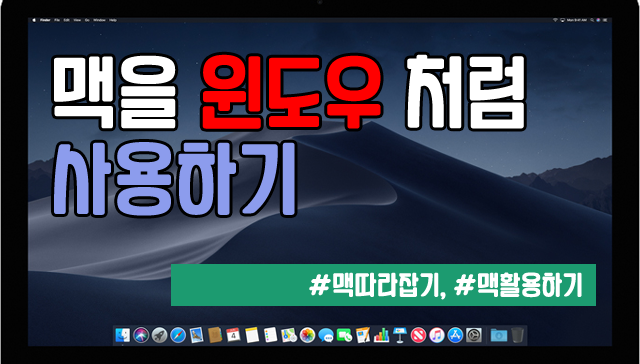
윈도우처럼 Home, End 키 설정
문서 편집을 할때 상당히 귀찬은 부분이 바로 Home키와 End키가 아닐까 생각이 듭니다. 특히 글을 많이 쓰는 블로거분들이 특히 많이 불편을 느끼실듯 한데요. 저역시 적용이 안되어서 많이 애를 먹었습니다.
우선 조금 어려우실 수도 있을 듯한데, 터미널을 이용해서 작업을 해주셔야 합니다. 한번 적용하고 나면 따로 설정하실 필요가 없어서 처음 한번만 잘해주시면 됩니다.
$ cd Library
$ mkdir KeyBindings
$ cd KeyBindings
$ vi DefaultKeyBinding.dict
터미널에서 위의 명령어대로 실행을 진행해주세요. 제대로 진행하시면 vi에디터 편집모드가 실행됩니다.
그후 아래 문구를 전부 복사해서 넣어주세요.
{
/* Remap Home / End keys to be correct ///
/“\UF729” = “moveToBeginningOfLine:”; // Home ///
/“\UF72B” = “moveToEndOfLine:”; // End ///
/“$\UF729” = “moveToBeginningOfLineAndModifySelection:”; // Shift + Home ///
/“$\UF72B” = “moveToEndOfLineAndModifySelection:”; // Shift + End ///
/“^\UF729” = “moveToBeginningOfDocument:”; // Ctrl + Home ///
/“^\UF72B” = “moveToEndOfDocument:”; // Ctrl + End ///
/“$^\UF729” = “moveToBeginningOfDocumentAndModifySelection:”; // Shift + Ctrl + Home ///
/“$^\UF72B” = “moveToEndOfDocumentAndModifySelection:”; // Shift + Ctrl + End */
}
마지막으로 저장하는 명령어는 ESC 를 한번 눌러서 편집모드를 빠져나간 후 [:+ wq!]
입니다. [:] 를 누른뒤 명령어 창에 [wq!]를 해주시면 저장이 되면서 빠져나옵니다.
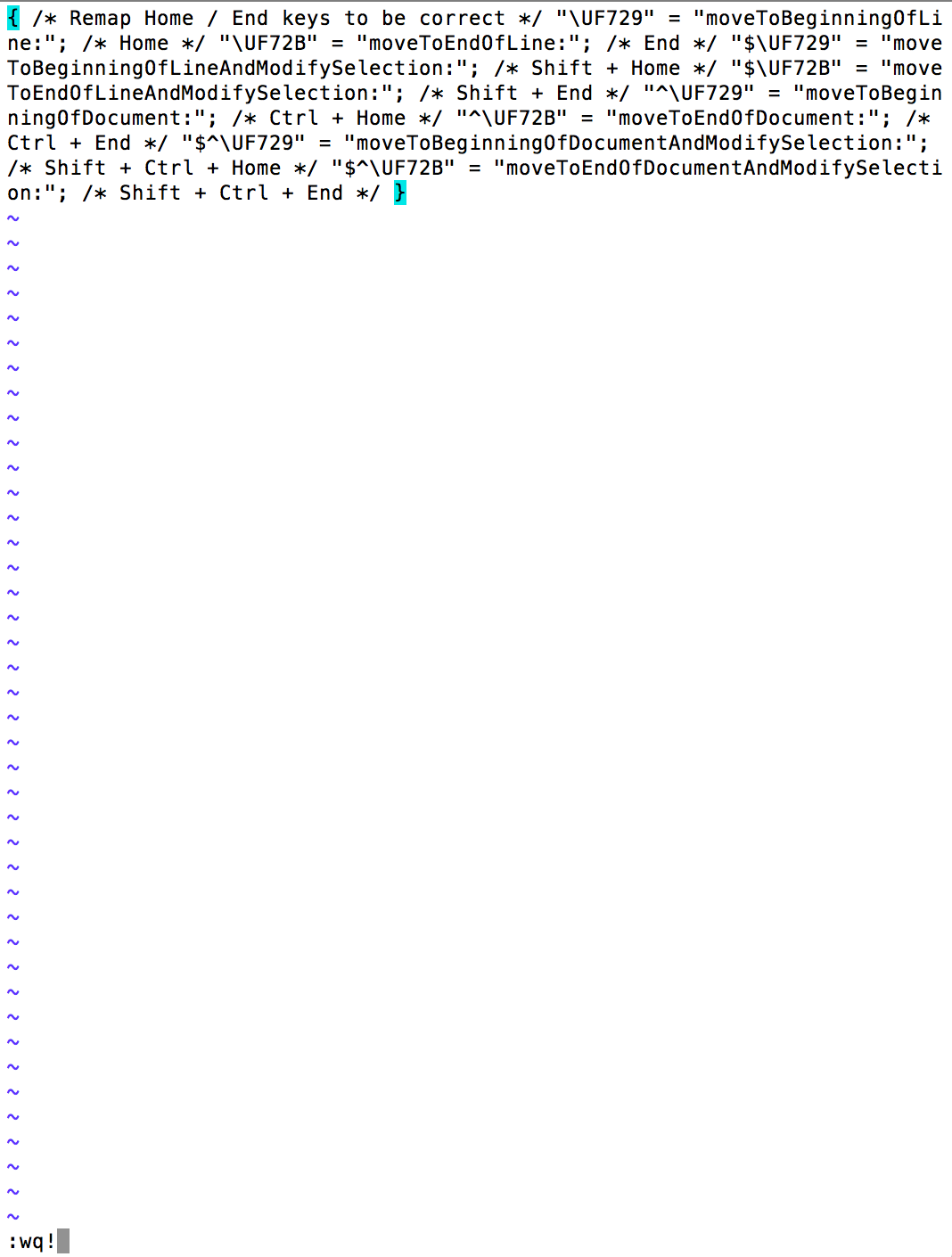
그리고는 재부팅만 해주시면 Home, End키가 윈도우처럼 한번에 문장 앞뒤로 움직이게 됩니다.
Ctrl+A, Ctrl+C, Ctrl+V, Ctrl+Z를 그대로 사용하기
맥에서는 복사가 Command버튼을 이용해서 작업을 하는데, 윈도우랑은 다르게 위치가 스페이스바 옆에 Command키가 있습니다. 그래서 복사나 붙여넣기등을 할때에는 익숙하지 않은게 사실인데요, 기존 사용하는 것처럼 키보드 제일 왼쪽 Ctrl 키에 기능을 할당해서 사용할 수 있습니다.
물론 맥에서 제공하는 기본 키보드를 사용한다면 별 의미가 없을 수 있겠네요.
일단, 프로그램이 하나 필요합니다. 에이카나라는 프로그램이며, 키보드 매핑을 바꿔주는 프로그램입니다.
일본어로 나와서 당황하실 분들도 계실듯한데, 프로그램 설치 후 화면은 다음과 같으며, 추가버튼으로 해당 키매핑을 해주면 됩니다. 추가버튼을 누르고, Input항목을 클릭한 후 Ctrl+C 를 눌러주시면 아래처럼 바뀌구요. 다음으로 아웃풋도 마찬가지로 변경을 해주세요.
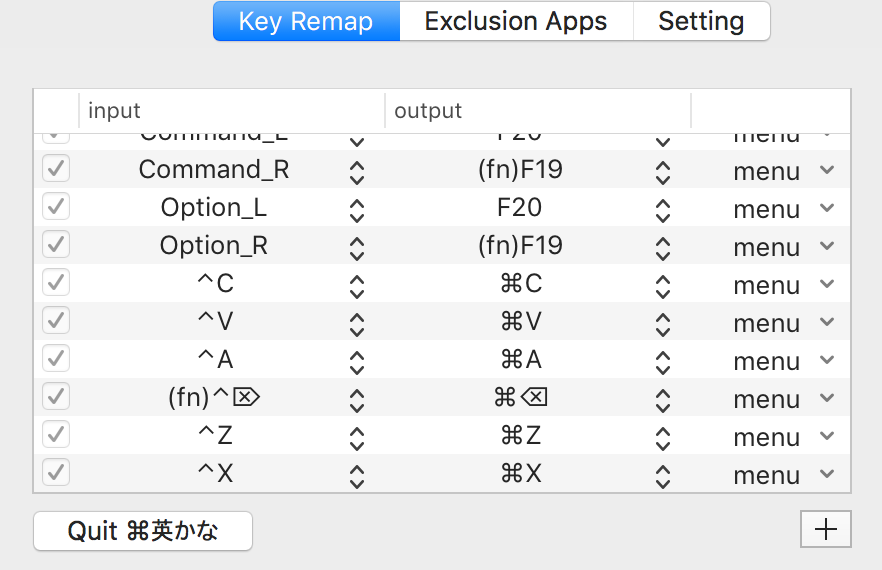
Ctrl+A, Ctrl+C, Ctrl+V, Ctrl+Z 까지 커맨드 버튼으로 동작하게 기능을 추가하면, 윈도우랑 똑같이 사용을 하실 수 있습니다.
중간에 맥 터미널을 사용하는 부분은 어려우실 수도 있을듯 합니다. 차근차근 당황하지 마시고 천천히 진행해보세요. 성공하시면 정말 편하게 윈도우처럼 맥을 사용하실 수 있습니다.
'MAC > 활용팁' 카테고리의 다른 글
| 빅서 업데이트 후 Turbo Boost Switcher Disabled 문제 해결 (0) | 2020.12.24 |
|---|---|
| 맥북 배터리 절약 확인하기 (0) | 2020.12.23 |
| 맥에서 HOME, END키를 윈도우처럼 사용하기 (2) | 2020.09.14 |
| 맥에서 크롬 개발자모드 단축키 (1) | 2020.09.04 |
| 맥북프로 16인치 아무키나 누르면 부팅이 되는경우 (1) | 2020.08.29 |
| 맥용 MAMP 사용법 안내 (0) | 2020.08.28 |
| 맥 파인더에서 회색으로 표기된 폴더 및 파일 (0) | 2020.08.27 |
| 맥북프로 배터리 광탈원인은 애플키보드? (0) | 2020.08.26 |
| 맥북프로 절전모드 재설정하기(배터리가 너무 빨리 소비될 경우) (0) | 2020.08.25 |
| 맥에서 putty 처럼 사용하기 (0) | 2019.06.01 |

